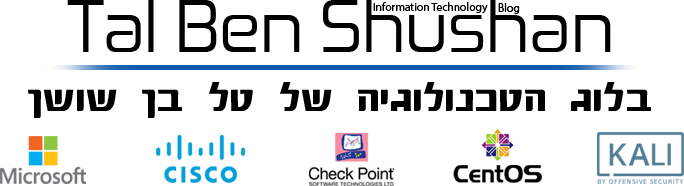הסבר על eDiscovery & Hold וחיפוש טקסט,הודעות בתוך תיבות
הסבר על In Place eDiscovery
בארגונים מסוימים יש צורך במיילים לצורך עיניין משפטי או להשיג מייל מסוים על פי שם,משפט, מילה וכו'
על ידי In Place eDiscovery תוכלו לבצע חיפוש בתוך תיבות Mailboxs כל מילה,משפט או מחרוזת מסוימת ובכך לאתר את המייל הרצוי
חשוב מאוד! הכלל שאחראי על אפשרות החיפוש הוא Discovery Management ולכן יש לתת הרשאות למנהל המערכת וב' היזהרו לא לתת למשתמש רגיל או אדם אחר בארגון אפשרות זו שעל כן הוא יכול לצפות ולאתר כל מייל הנמצא בתוך הארגון
במאמר זה נראה כיצד לבצע את החיפוש, מה ניתן להכניס בקריטריוני החיפוש ואך החיפוש מוצג
פתחו את הלשונית compliance management
לחצו על הלשונית In Place eDiscovery & Hold
ולחצו על ה + על מנת ליצור חיפוש חדש
ניתן שם אינפורמטיבי על החיפוש
ניתן להגדיר חיפוש בכל התיבות או במשתמשים שהגדרתם
ניתן להגדיר על פי איזה טקסט הוא יחפש בתיבות , לציין תאריכים, ניתן לציין מי שלח או קיבל את ההודעות וכו'
לא נבצע In-Place Hold
תלוי בכמות ההודעות, לאחר כמה דקות ניתן לראות שתוצאה הניבה 8 הודעות עם המילה טסט משקל כל ההודעות
על מנת לצפות בתוצאות החיפוש לחצו על זכוכית המגדלת הכחולה, ואז לחצו על preview search results, לאחר מכן יפתח לכם חלון OWA עם תוצאות החיפוש